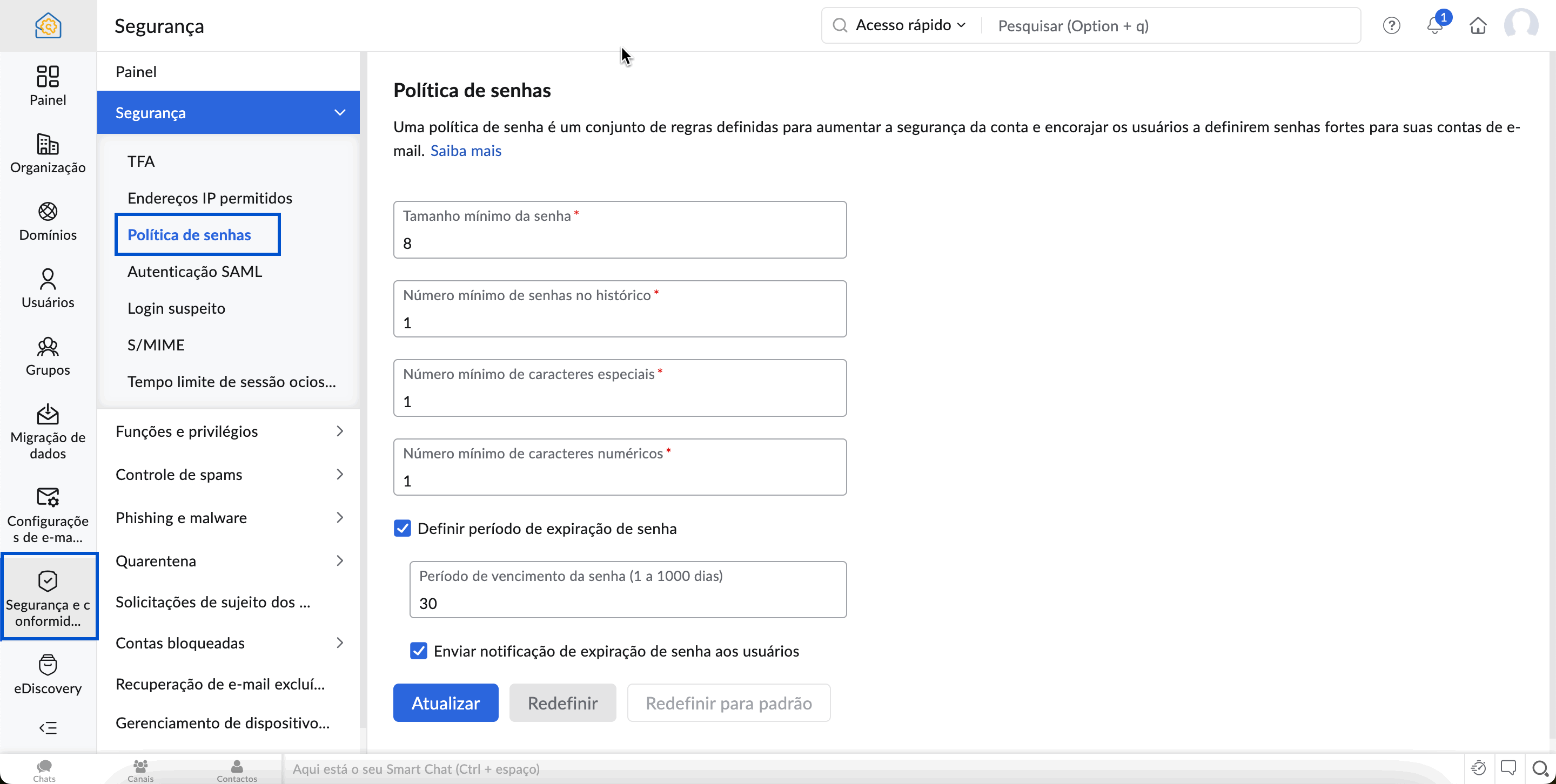Como criar uma senha forte?
O que é uma senha?
A senha é uma palavra ou frase secreta usada para verificar sua identidade e obter acesso à sua conta de e-mail, a um aplicativo ou aos seus dispositivos. Isso é necessário para proteger seus dados e evitar qualquer acesso não autorizado ou uso indevido de sua conta.
Na rede mundial de computadores, todos os aplicativos que você usa precisam ser seguros e permitir que suas informações sejam protegidas fornecendo autenticação exclusiva usando seu nome de usuário e uma senha. Enquanto o nome de usuário pode ser seu endereço de e-mail ou uma identificação exclusiva escolhida por você, a senha é um conjunto de caracteres usados para verificar sua identidade usando o processo de autenticação.
As senhas geralmente são definidas por você, como usuário do aplicativo, quando se inscreve no serviço ou quando usa um dispositivo.
Em geral, as senhas podem ter qualquer tamanho e conter letras do alfabeto (maiúsculas e minúsculas), caracteres especiais e números. Alguns aplicativos têm alguns requisitos mínimos em termos de comprimento e fornecem algumas diretrizes para proteger seus dados nesse aplicativo.
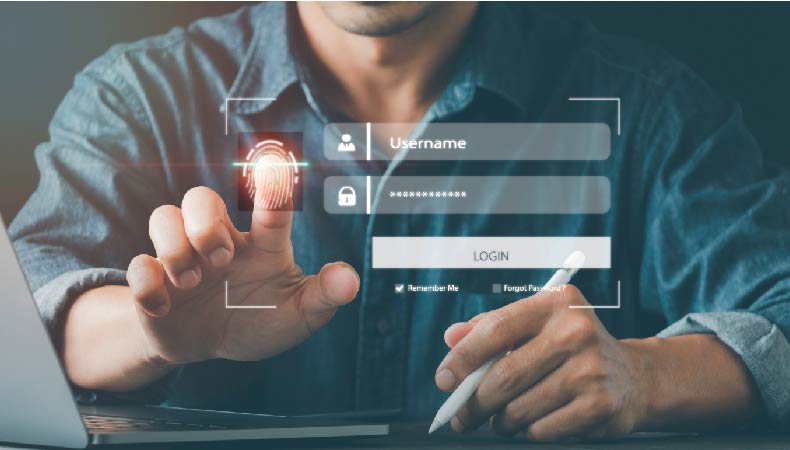
O que é uma senha forte?
Uma senha forte pode ser definida como uma palavra ou frase segura e forte, definida pelo usuário de uma maneira que seja muito difícil de ser adivinhada por uma pessoa ou por um programa desenvolvido para decifrar senhas. Os pontos a seguir descrevem os atributos de uma senha forte que não pode ser facilmente invadida.
Longas com mais de 12 caracteres
Conteúdo misto
Memorável & Exclusiva
Não repetida/reutilizada
Personalizada para cada app
Expira em um tempo definido
Não é salva em texto simples
Criada usando um gerador de senhas
Controlada pelo uso de um gerenciador de senhas
Com autenticação multifatorial
Com política de senhas aplicada
Atributos de uma senha forte
1. Senhas longas
É altamente recomendável que você use um mínimo de 12 caracteres em uma cadeia de caracteres para obter uma senha forte. Senhas longas geralmente são difíceis de serem descobertas. Os invasores usam um método chamado método de força bruta, que faz uso de diferentes combinações de vários alfabetos, números, caracteres especiais e assim por diante, para invadir a conta. Quando as senhas são longas, o método de força bruta não consegue decifrar a senha facilmente. A maioria dos aplicativos tem um recurso de segurança que permite um determinado número de tentativas erradas, após as quais a conta é bloqueada por algum tempo.
Exemplos:
- $ummerOf2022
- Ar+@#ear+2022
2. Use conteúdo misto nas senhas
Certifique-se de que a senha seja composta de números, caracteres especiais e letras maiúsculas e minúsculas para garantir que você tenha uma senha forte.
Exemplos:
- M3x!c0$p!55@
- (al!Forn!@>
3. Senhas exclusivas e memoráveis
Em alguns casos, quando as senhas são longas, os usuários que as definem podem esquecer as próprias senhas. Portanto, é recomendável criar senhas exclusivas e memoráveis. Quando você usa gerenciadores de senhas, as senhas consistem em caracteres aleatórios e, portanto, não podem ser lembradas pelos usuários, que precisam de gerenciadores de senhas para criá-las e usá-las.
Se você não tiver gerenciadores de senhas, será necessário criar senhas memoráveis que também sejam exclusivas. Veja a seguir algumas dicas para criar senhas únicas, longas e memoráveis:
- Não use informações relacionadas a você, como datas de aniversário, números de telefone, nome do cônjuge, nome dos pais, nome dos filhos ou nome dos animais de estimação como senhas, pois outras pessoas podem saber e ter acesso a esses detalhes.
- Você pode criar uma frase-base para sua senha, mas certifique-se de alterar essa palavra-base para uma frase que não esteja no dicionário.
- Substitua os caracteres de vogal por caracteres especiais/números que você possa associar a essa vogal. (a - @, e - 3, i - !, o - 0, u - * ). Da mesma forma, você também pode criar um padrão de substituição para outras letras. (s - $, h - #, x - %, B - 8, c - (, l, |, k, <, v, > e assim por diante).
- Certifique-se de que você se lembra de cor da palavra-base e do padrão de substituição de caracteres. Como prática recomendada, não os escreva em lugar algum.
- Além disso, você também pode usar símbolos de sorriso no lugar de caracteres especiais para lembrar a senha. Ex.: termine a senha com :) ou :P
Exemplos:
- D0n+qu!t23
- D0nt5mok3
- F0ll0wRuL35
4. Não repita/reuse/recicle
Outro erro comum é reutilizar a mesma senha em vários aplicativos. Isso representa uma séria ameaça à segurança, pois quando um dos aplicativos é invadido por descuido seu ou por alguma falha de segurança no aplicativo, e sua senha é exposta, o invasor pode tentar usar a mesma senha em outros aplicativos.
Quando você evita conscientemente usar a mesma senha em vários aplicativos, os danos são controláveis e minimizados. Somente aquele aplicativo específico que foi hackeado é inseguro, enquanto os outros aplicativos e dados estão seguros. Você pode se concentrar em proteger apenas esse aplicativo, alterando as senhas ou adicionando uma autenticação multifator baseada em identidade e protegendo os dados confidenciais dessa conta.
5. Personalize as senhas
Para evitar o uso das mesmas senhas para diferentes aplicativos, você pode personalizar suas senhas. Na frase-base que você definiu, é possível anexá-la ao formato curto do aplicativo que você usa para criar senhas exclusivas e memoráveis, personalizadas para ele.
Exemplos:
- 2023l0v3lyp@55w06d_s3p_tw
- (:!@mStr0ng:)
6. Defina a expiração da senha
A expiração da senha é a capacidade de definir um período, após o qual ela expira e o usuário precisa definir uma nova senha para a conta. Isso garante que as senhas não fiquem inativas e, portanto, aumenta a segurança da conta. Além da expiração da senhas, os administradores também podem definir mais regras relacionadas ao seu uso em uma política de senhas.
Exemplo:
Com uma política de senhas, você pode definir a expiração da senha como 30 ou 45 dias. Esta prática garantirá que as senhas sejam alteradas a cada 30/45 dias.
7. Não a salve em texto simples
Quando você salva sua senha ou uma lista de senhas em texto simples em um arquivo no seu sistema, ela fica exposta em um formato legível. Ela não está em um modo criptografado e pode ser facilmente lida por qualquer pessoa ou escaneada por um programa que tenha acesso ao seu sistema normalmente ou durante um ataque de hackers ou vírus.
Mesmo que você queira salvar algumas senhas para recuperá-las melhor, é melhor usar gerenciadores de senhas, que as armazenam em modo criptografado e não podem ser acessadas em modo de texto simples.
Como definir uma senha forte?
Use um gerenciador/gerador de senhas
Um gerenciador de senhas é um aplicativo ou serviço que o ajuda a gerenciar suas senhas com segurança. Quando você tem muitos aplicativos e contas, um gerenciador de senhas é a melhor ferramenta para ajudá-lo a gerenciar todas as suas senhas com segurança em um único lugar.
Compartilhar senhas com segurança
Um gerenciador de senhas eficiente não apenas criptografa e armazena as senhas com segurança, mas também oferece recursos como o compartilhamento com outros colaboradores. Você também pode conferir o Zoho Vault, um serviço de gerenciamento de senhas on-line fornecido pela Zoho.
Na maioria das vezes, determinadas contas são comumente usadas por mais de uma pessoa e o usuário precisa criar e compartilhar senhas com os outros usuários. Isso dificulta o rastreamento da expiração da senha, da alteração da senha, entre outras coisas. Portanto, um gerenciador de senhas torna o processo de compartilhamento eficiente e seguro.
Ativar a autenticação multifatorial
A autenticação multifatorial refere-se ao processo de autenticação que exige que os usuários forneçam mais de um método para verificar a própria identidade e acessar uma conta, um aplicativo ou uma rede. Quando a maioria desses aplicativos exige uma senha e um código de verificação que é enviado para o número de celular do usuário ou um código de verificação baseado em tempo gerado em um aplicativo configurado pelo usuário. Os usuários também podem configurar a autenticação com base em impressão digital ou na íris, que é escaneada durante o processo de autenticação para verificar a identidade do usuário.
Usar autenticação sem senha
Os aplicativos modernos também estão migrando para a autenticação sem senha, em que a autenticação multifatorial envolve o que você tem (um código gerado usando dispositivos móveis por meio de autenticadores baseados em tempo ou SMS, ou um código gerado por meio de um token de segurança) e o que você é (uma identificação biométrica por meio de impressões digitais, íris, voz ou reconhecimento facial).
A autenticação sem senha e multifatorial que envolve a verificação biométrica é considerada mais segura do que a autenticação baseada apenas em senha.
O que é política de senhas?
Política de senhas é um conjunto de condições definidas por uma organização para os aplicativos, a fim de garantir que os usuários criem e usem senhas fortes de forma segura. Uma boa política de senhas define o seguinte:
- Minimum password length (Comprimento mínimo da senha)
- Password expiry duration (Duração da expiração da senha)
- Deny historical passwords (Negação de senhas históricas)
- Não conter frases de dicionário/nomes de usuários etc.
As contas de e-mail precisam de uma política de senhas forte para garantir que os usuários criem e usem senhas fortes para suas contas de e-mail e evitem que elas sejam invadidas.
Quando uma conta de e-mail é hackeada, ela não apenas compromete os dados da sua conta, mas também cria uma série de outros problemas. Os hackers podem enviar e-mails de spam ou phishing da sua conta para seus contatos. Ao usar indevidamente seu endereço de e-mail comercial, eles podem obter acesso a dados seguros da sua organização. Eles podem obter acesso a contas de mídias sociais e contas financeiras vinculadas à conta de e-mail, gerando perdas pessoais e financeiras.
Obrigar os usuários a criar senhas fortes por meio da implementação de uma política de senhas ajuda as organizações a evitar esses ataques até certo ponto. No entanto, a adição da TFA (autenticação de dois fatores) ou MFA (autenticação multifatorial) criará uma camada adicional de segurança e evitará, em grande parte, essas ameaças à segurança.
Aqui estão algumas diretrizes para criar uma boa política de senhas para sua organização:
Exemplo de uma política de senhas segura:
- Minimum password length (comprimento mínimo da senha): 12
- deve conter pelo menos uma letra maiúscula
- 1 letra minúscula
- 1 número
- 1 caractere especial
- Password expiry duration (duração da expiração da senha): 30 dias
- Password history (histórico de senhas): não repetir as três últimas senhas.
Como aplicar uma política de senhas no Zoho Mail?
O Zoho Mail é um serviço de e-mail seguro destinado principalmente à comunicação empresarial. Depois de criar uma conta de e-mail, você pode criar e aplicar uma política de senhas para sua organização no Zoho Mail Admin Console (Console do Zoho Mail Admin).
Etapas para criar uma política de senhas no Zoho Admin Console (Console do Zoho Mail Admin):
- Faça login no Console de administração do Zoho Mail.
- Navegue até Security & Compliance (Segurança e Conformidade) no painel esquerdo.
- Clique em Security (Segurança) e vá para Password Policy (Política de senhas)
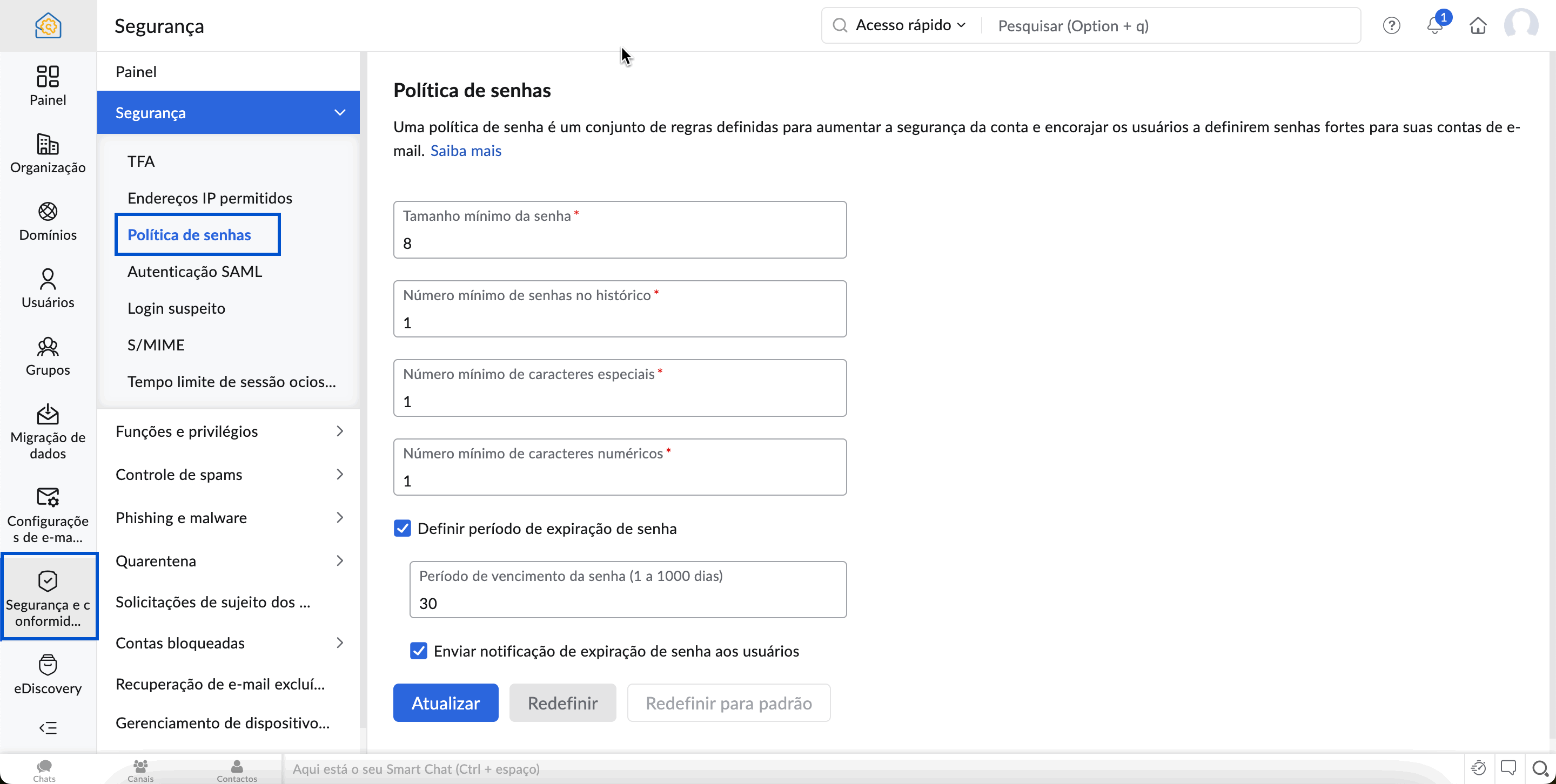
Na seção Password Policy (Política de senhas), especifique os valores para os respectivos campos e defina o seguinte:
- Minimum password length (Comprimento mínimo da senha)
- Minimum number of passwords in history (Número mínimo de senhas no histórico)
- Minimum number of special characters (Número mínimo de caracteres especiais)
- Minimum number of Numeric Characters
- Password Expiry Period(Days)
- Você também pode optar por enviar uma notificação de expiração de senha aos usuários e lembrá-los de alterar suas senhas ao marcar a opção Send password expiry notification to users (Enviar notificação de expiração de senha aos usuários).
- Quando terminar, clique em Atualizar.
Você também pode redefinir as edições feitas na configuração anterior ao clicar em Reset (Redefinir) ou voltar à configuração inicial que o Zoho Mail definiu como padrão ao clicar em Reset To Default (Redefinir para padrão).
Principais artigos